In umfangreichen Tabellen mit mehreren hundert oder tausend Zeilen, können Leere Zeilen manuell nur mit viel Aufwand entfernt werden.
Der folgende Tipp zeigt, wie es mit Bord-Mitteln von Excel trotzdem ganz einfach funktioniert:
- Wählen Sie zunächst das betroffene Tabellenblatt aus und setzten Sie den Zellzeiger auf eine beliebige Zelle in der Liste
- Starten Sie das Dialogfenster Inhalte auswählen über den Befehl Start / Bearbeiten / Suchen und Auswählen / Inhalte auswählen. Alternativ können Sie den Befehl auf über die Funktionstage [F5] und Klick auf die Schaltfläche Inhalte aufrufen.
- Wählen Sie die Option Leerzellen aus und bestätigen Sie das Dialogfenster mit einem Klick auf die Schaltfläche OK, siehe Abbildung.
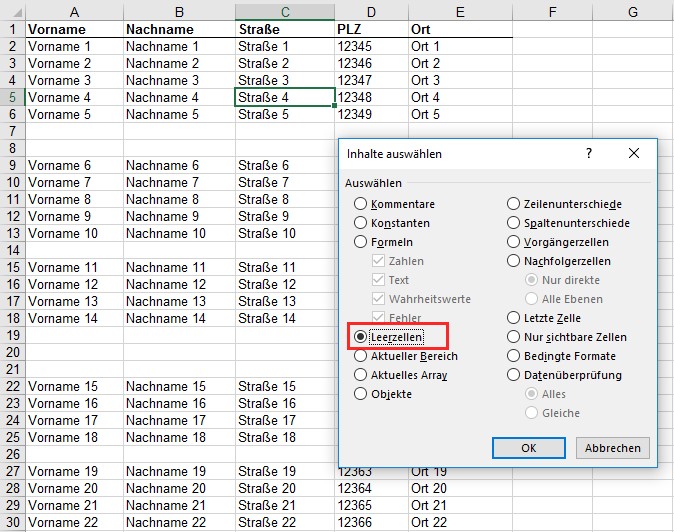
- Nachdem das Dialogfenster mit einem Klick auf die Schaltfläche OK bestätigt wurde, werden alle leeren Zeilen in der Tabelle selektiert, siehe folgende Abbildung.

- Im nächsten Schritt können Sie dann die leeren Zeilen über die Funktionstaste [Strg] + [-] oder über einen Rechtsklick und den Befehl Zellen löschen entfernen. Bestätige Sie dazu das Dialogfenster Löschen bei ausgewählter Option Zelle nach oben verschieben.
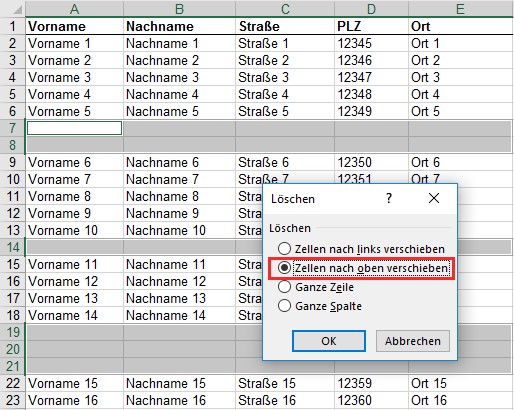
Dieser Tipp zeigt, wie sich leere Zeilen auch per VBA ganz einfach entfernen lassen.


